
php Editor Apple は、Edraw フローチャート作成ソフトウェアの使用スキルを共有しました。このソフトウェアは、美しいフローチャート、組織図、マインド マップを簡単に作成できる豊富なグラフィック要素とカスタマイズ オプションを提供します。ネットワーク トポロジ図など他の同様のソフトウェアと比較して、Edraw フローチャート作成ソフトウェアには表の境界線のスタイル設定も用意されており、ユーザーは表のスタイルを簡単に調整して、チャートの美しさと読みやすさを向上させることができます。この機能の使用方法を学びましょう。
1. 境界線を追加または変更するセルを選択します。
2. [テーブル] メニューの [テーブル スタイル] 列で、[境界線] をクリックし、目的の境界線スタイルを選択します。
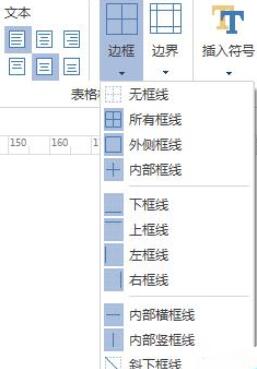
3. 境界線の色を変更するには、画面右側の書式設定タスク メニューで線の輪郭をクリックし、希望の色を選択します。次に、関連するメニューで境界線の幅を変更したり、点線のスタイルを選択したりします。
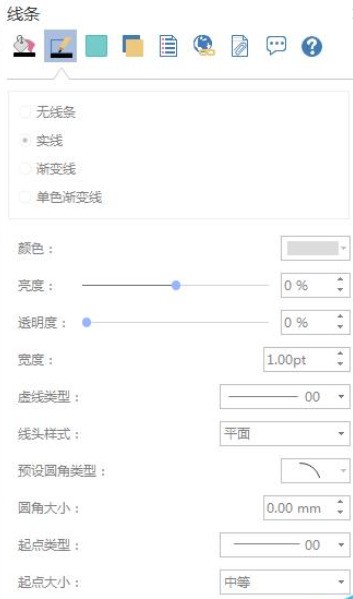
4. セルを透明にし、画面右側の [書式設定] タスク メニューで [塗りつぶし] をクリックし、[塗りつぶしなし] を選択します。
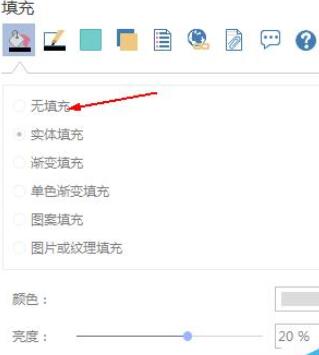
5. エンティティの塗りつぶしを選択して、テーブルの背景色を変更します。
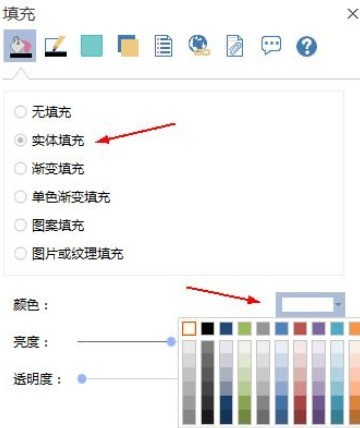
以上がフローチャート作成ソフトEdrawで表枠を設定するグラフィックとテキストの操作方法の詳細内容です。詳細については、PHP 中国語 Web サイトの他の関連記事を参照してください。